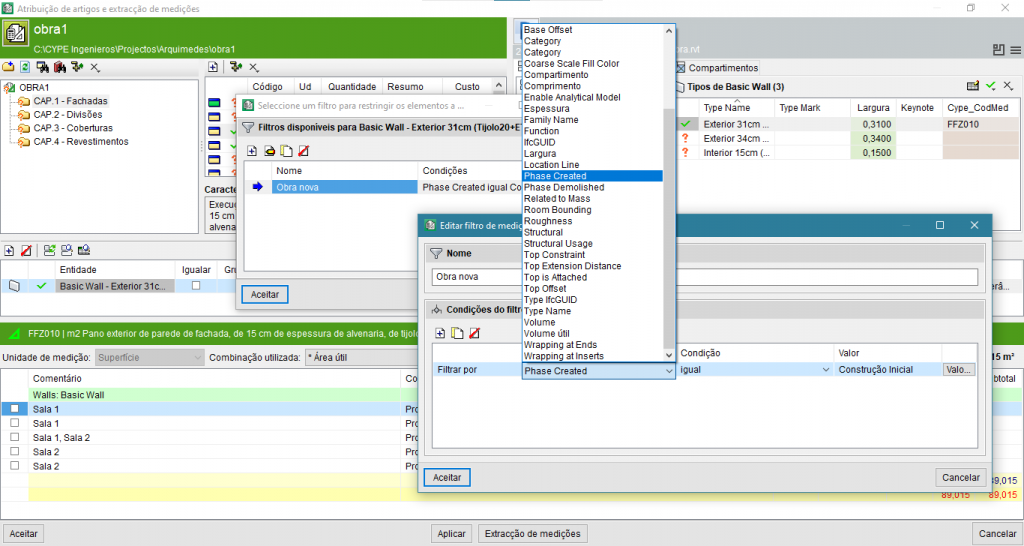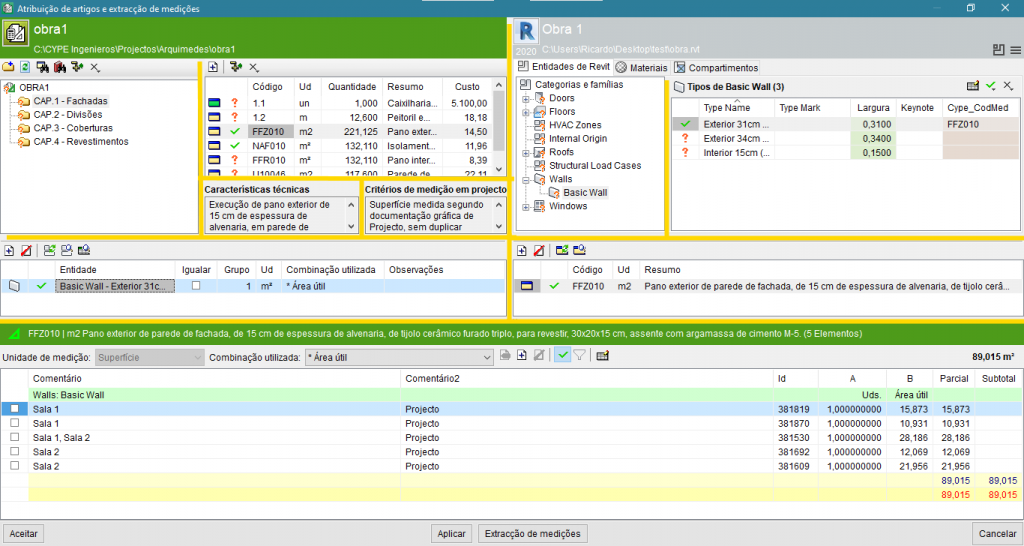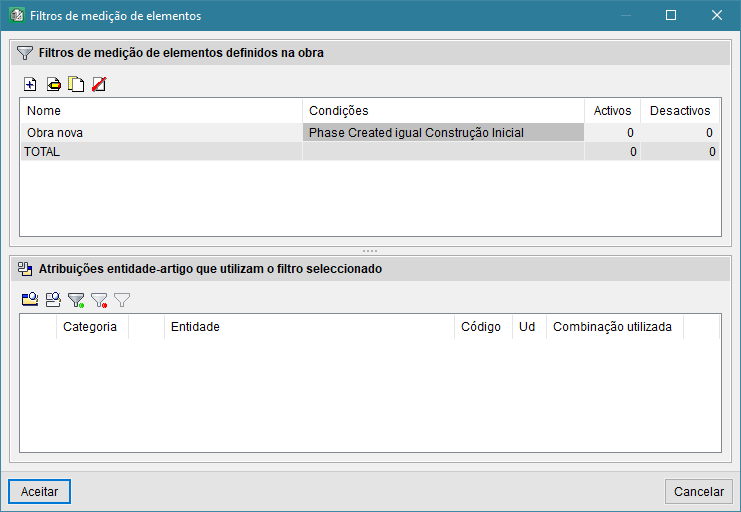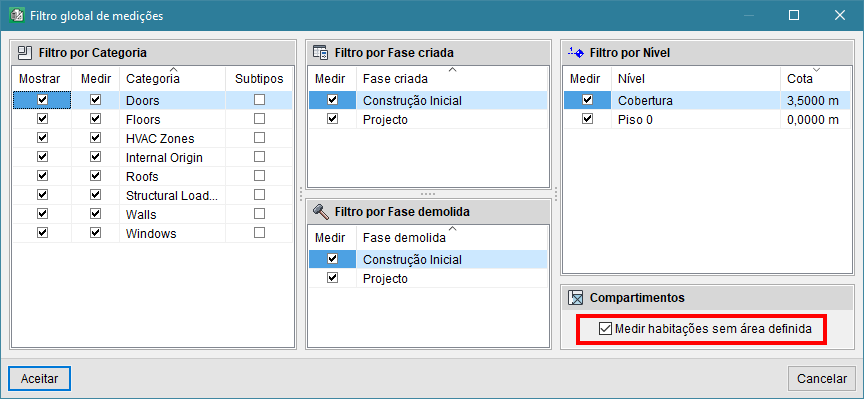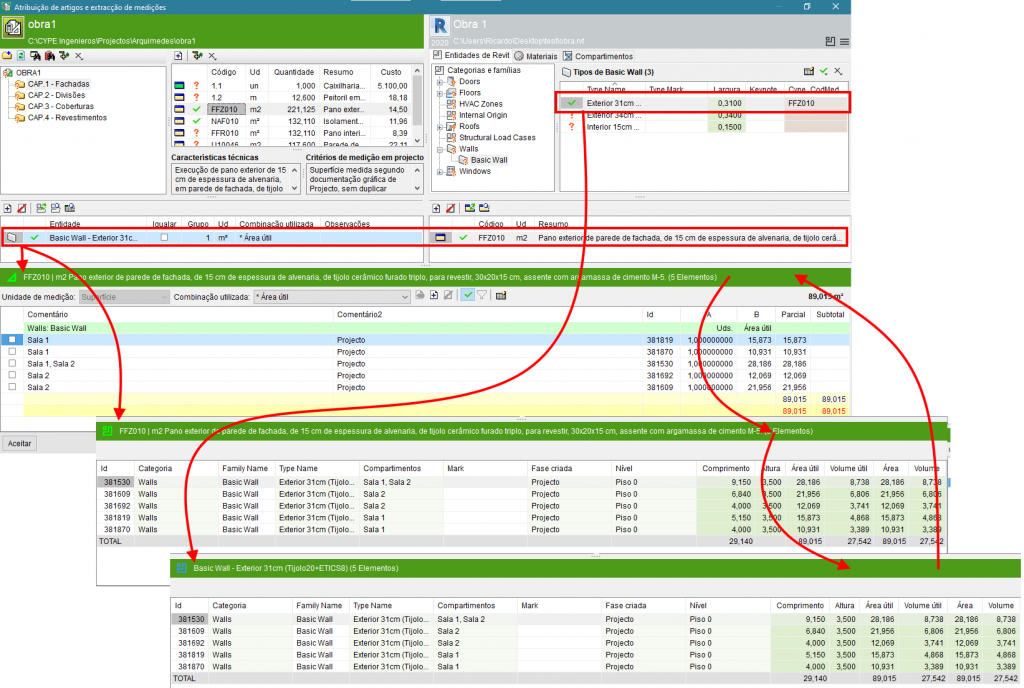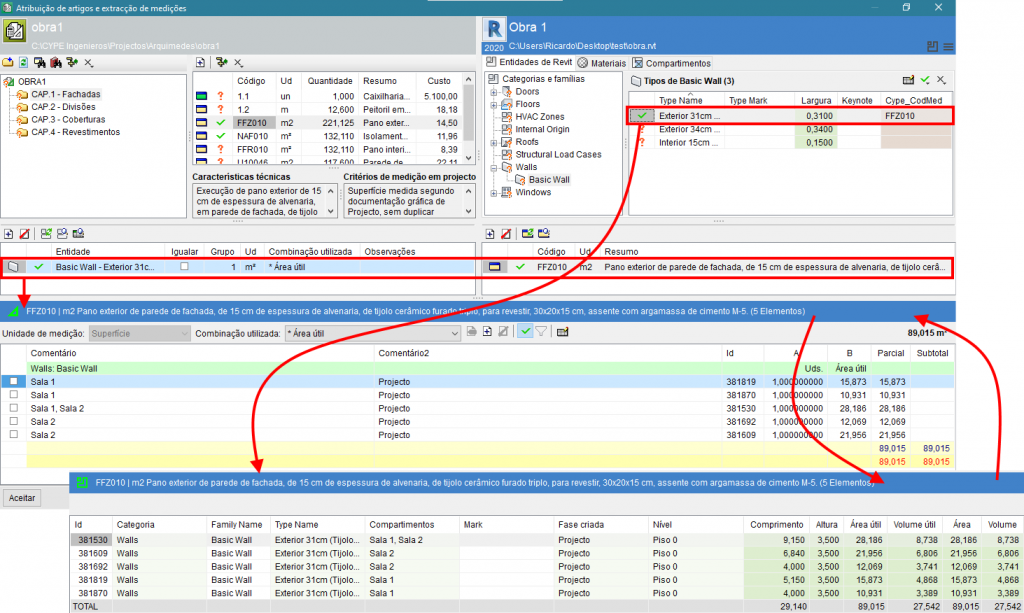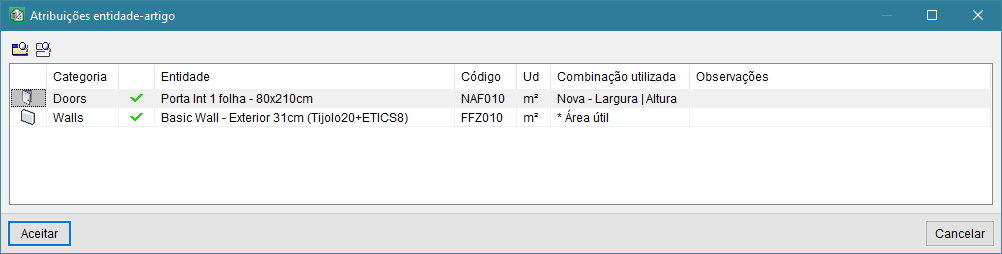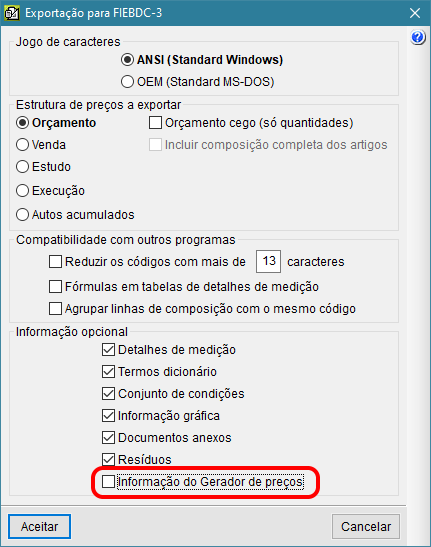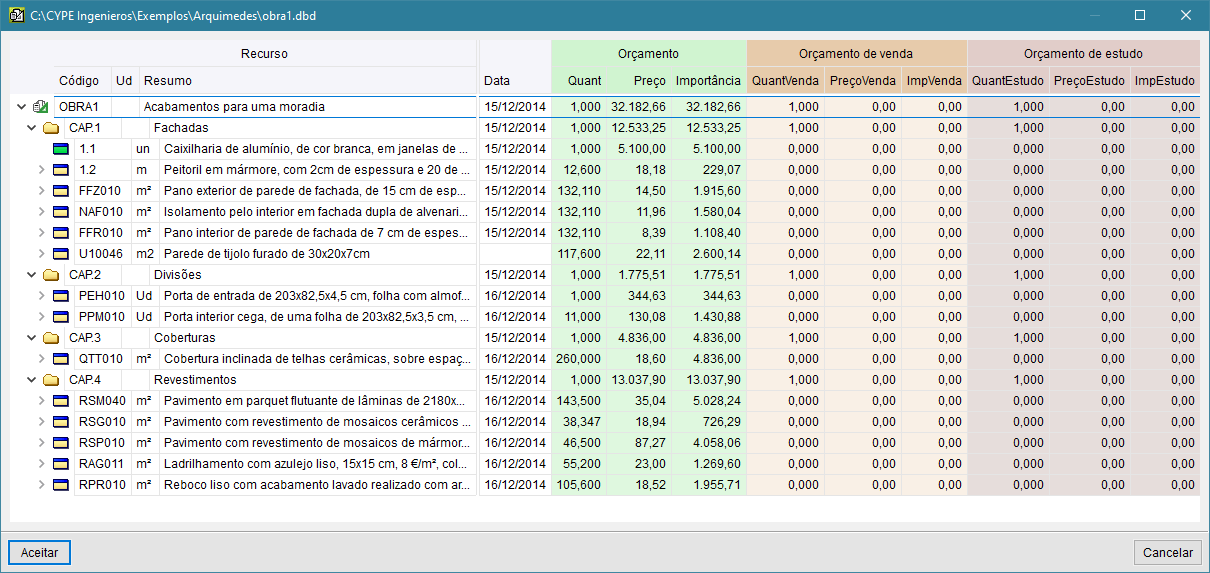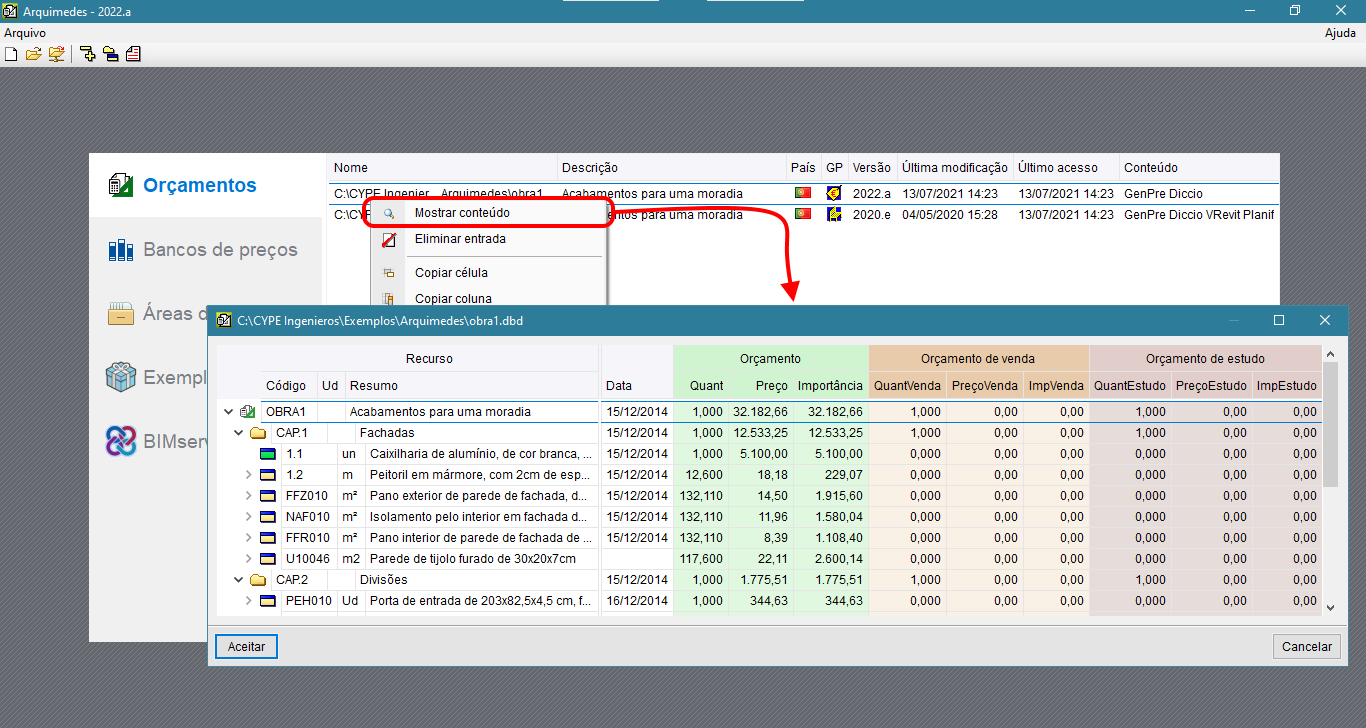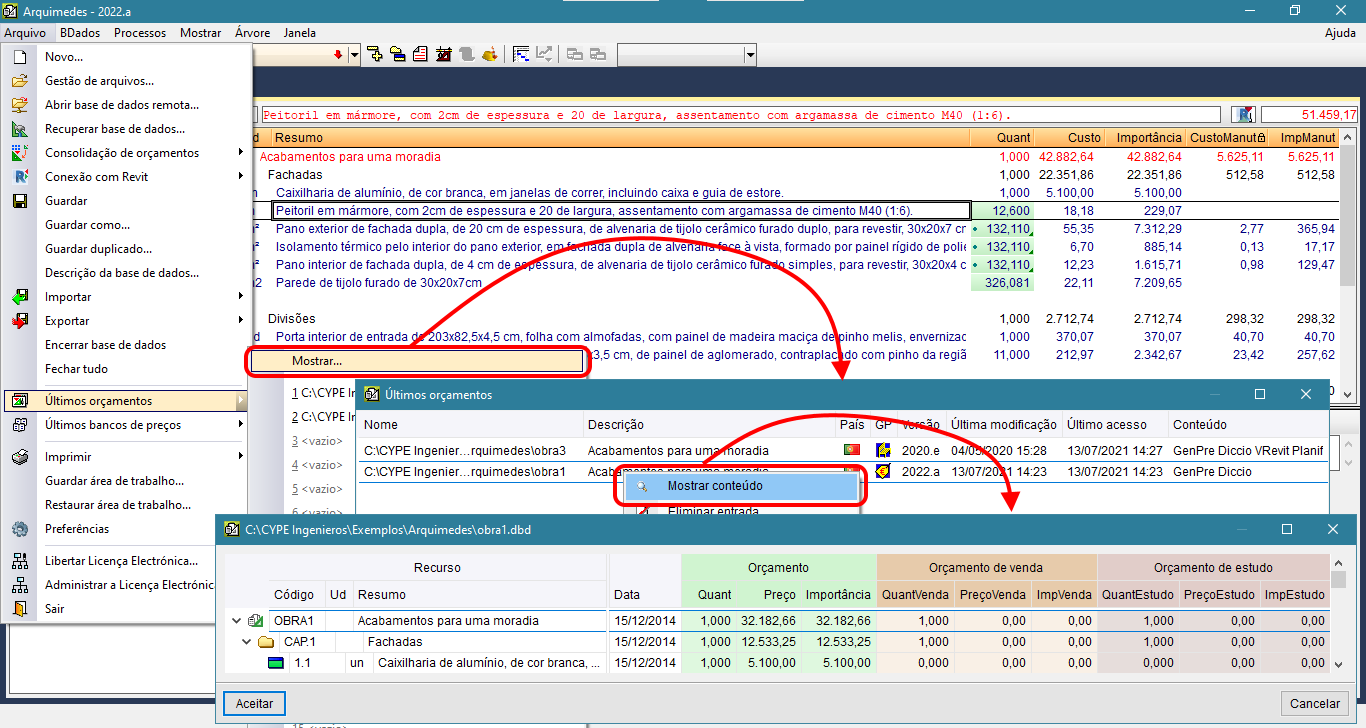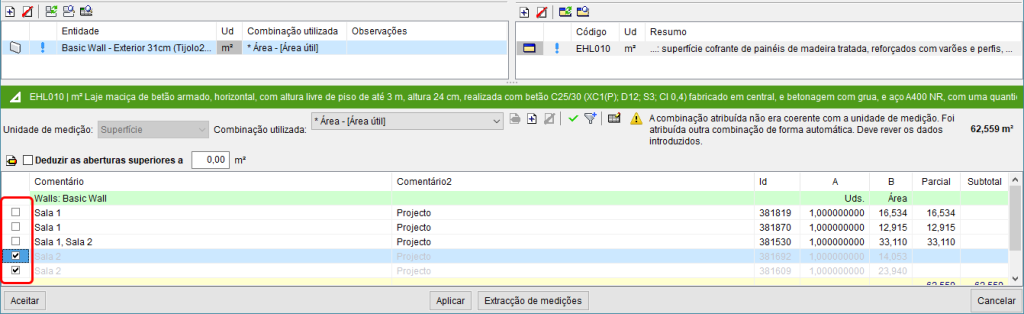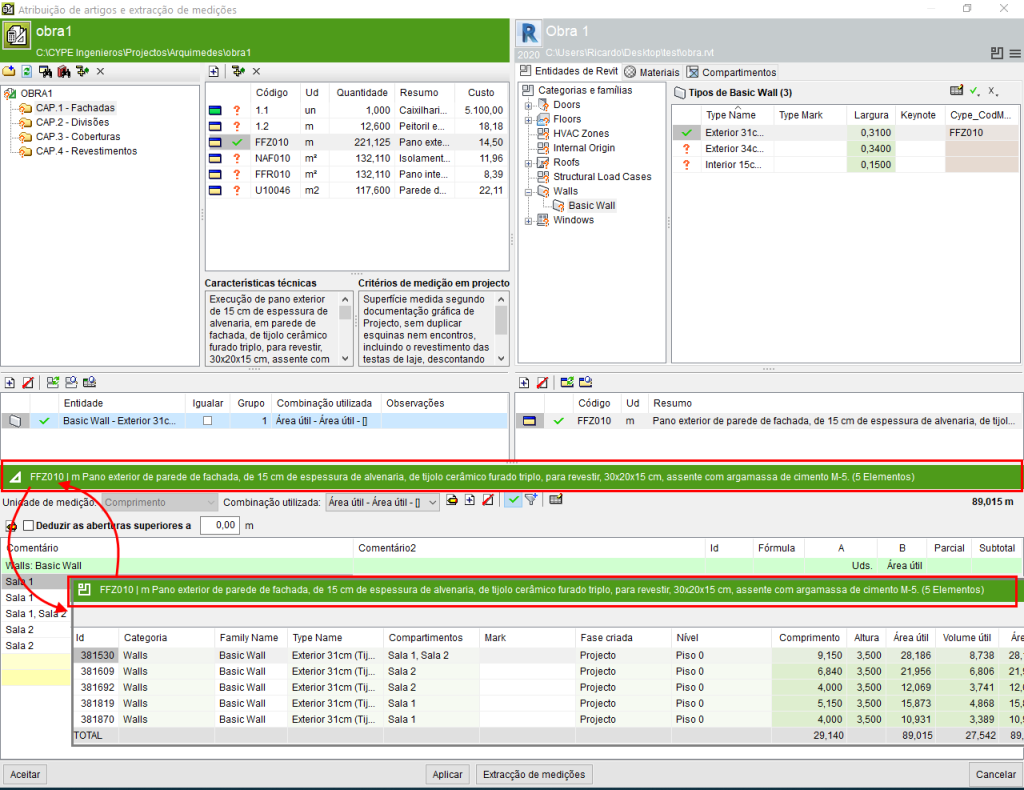Historial de atualizações
Arquimedes
Melhoria nos filtros de medições por material
- Publicado em
- 2022.c
Disposição dos painéis móveis da janela "Atribuição de artigos e extracção de medições"
- Publicado em
- 2022.c
Filtros de medição de elementos
- Publicado em
- 2022.c
Filtro "Medir compartimentos sem área definida"
Às vezes, os compartimentos definidos no modelo BIM do Revit não dispõem de área definida. Para medir só os compartimentos com dimensões, foi implementado o filtro "Medir compartimentos sem área definida". Acede-se a este filtro a partir da opção Filtro global de medições presente no botão Opções gerais  da janela Atribuição de artigos e extracção de medições.
da janela Atribuição de artigos e extracção de medições.
- Publicado em
- 2022.c
Estados de visualização do "pormenor de medição" e da "lista de elementos"
Foi adicionado mais um estado de visualização da lista de elementos no diálogo Atribuição de artigos e extracção de medições. Quando se prime sobre o cabeçalho da tabela de pormenor de medição ou sobre o cabeçalho da tabela de elementos, as tabelas que se apresentam vão-se alternando.
- No fluxo de trabalho com o Arquimedes (estados da zona verde) vão-se alternando três tabelas ou estados de visualização se o artigo estiver atribuído a uma entidade:
- Pormenor da medição de elementos da entidade
Tem em conta os filtros que possam existir. - Lista de elementos da entidade
Não se aplicam os possíveis filtros. - Lista de elementos da entidade seleccionada nas entidades do Revit
Nuevo estado de visualización de la lista de ejemplares.
- Pormenor da medição de elementos da entidade
- Se o artigo não estiver atribuído a nenhuma entidade, será apresentado o equivalente ao estado "3".
- No fluxo de trabalho com o Revit (estados da zona azul) vão-se alternando dois estados se o artigo estiver atribuído a uma entidade:
- Pormenor da medição de elementos da entidade
Tem em conta os filtros que possam existir. - Lista de elementos da entidad
Não se aplicam os possíveis filtros.
- Pormenor da medição de elementos da entidade
- Se a entidade não estiver atribuída a nenhum artigo, será apresentado o equivalente ao estado "2".
Pode-se alternar o estado premindo sucessivamente sobre o cabeçalho.
- Publicado em
- 2022.c
Atribuições entidade-artigo
Para facilitar a localização das atribuições entre as entidades de Revit e os artigos do orçamento vinculado com o modelo BIM do Revit, apresenta-se uma lista de todas as atribuições entidade-artigo definidas. Nesta lista pode-se localizar a entidade ou o artigo da atribuição seleccionada. A opção Atribuições entidade-artigo é acessível a partir do botão opções  da janela Atribuição de artigos e extracção de medições.
da janela Atribuição de artigos e extracção de medições.
- Publicado em
- 2022.c
Exportação/Importação de resíduos de construção e demolição no formato FIEBDC-3 2016
A partir da versão 2022.a, o ficheiro no formato FIEBDC-3 (.bc3) que se gera através da opção "Exportar para FIEBDC-3" (menu Arquivo > Exportar), exporta-se com a versão 2016 do formato FIEBDC-3, o qual permite incluir os resíduos de construção e demolição no registo "R" deste formato normalizado.
A informação dos resíduos de construção e demolição que se inclui no ficheiro BC3 gerado pode ser utilizada depois em aplicações de medições e orçamentos que sejam capazes de trabalhar com a versão FIEBDC-3/2016 e ler o correspondente registo R da norma.
Também, a partir da versão 2022.a, o Arquimedes importa a informação de resíduos de construção e demolição do registo R de um ficheiro BC3 gerado com outro programa que contenha a referida informação. Esta importação realiza-se no Arquimedes a partir das opções "Importar novo orçamento de FIEBDC-3" ou "Importar novo banco de preços de FIEBDC-3" (menu Arquivo> Importar).
- Publicado em
- 2022.a
Pré-visualização de orçamentos e bancos de preços
Para facilitar a localização de um orçamento ou banco de preços foi incluída a opção Mostrar conteúdo que permite pré-visualizar o conteúdo de um orçamento ou banco de preços.
Pode-se aceder à opção Mostrar conteúdo de duas formas:
- Quando não está aberto nenhum orçamento ou banco de preços
Neste caso aparece um diálogo no qual, entre outras coisas, se podem selecionar orçamentos, bancos de preços ou os exemplos que vêm incluídos com o programa.
Se algumas destas opções ("Orçamentos", "Bancos de preços" ou "Exemplos") for selecionada, aparece uma lista de bases de dados. Ao premir com o botão direito do rato sobre alguma das bases de dados aparece um menu contextual no qual se encontra a opção "Mostrar conteúdo"..
- Quando algum orçamento ou banco de preços está aberto
A opção "Mostrar…" (menu "Arquivo" > "Últimos orçamentos" ou "Menu arquivo" > "Últimos bancos de preços") abre um diálogo no qual se mostram as últimas bases de dados abertas. Ao premir com o botão direito do rato sobre alguma das bases de dados que não estão abertas, abre-se um menu contextual onde se encontra a opção "Mostrar conteúdo".
- Publicado em
- 2022.a
Melhorias gerais
A atualização 2021.g dos programas da CYPE é a última da versão 2021.
Além das novidades e melhorias que se indicam explicitamente em cada versão do software CYPE, normalmente inclui-se também uma otimização de processos que implicam melhorias internas dos nossos programas. Em cada revisão realizam-se sistematicamente verificações a todos os programas e também alterações que melhoram o seu funcionamento, portanto, recomendamos aos nossos utilizadores (neste caso da v.2021) que atualizem sempre a sua versão com a última revisão, independentemente do país para o qual utilizam o software CYPE ou do idioma em que realizaram a instalação.
Especialmente, nesta versão 2021.g foi otimizado o funcionamento do Gerador de preços, o qual, para além de incluir as novidades que se indicam a seguir, incorpora uma importante otimização do tempo que demora em gerar-se uma unidade de obra quando o utilizador modifica algumas das opções disponíveis.
- Arquimedes, CYPE 3D, CYPE Accessibility, CYPE Architecture, CYPE Connect, CYPE Connect Classic, CYPE Construction Systems, CYPE Cost Estimator, CYPECAD, CYPECAD MEP, CYPEFIRE, CYPEFIRE Hydraulic Systems, CYPEHVAC, CYPEHVAC Radiant Floor, CYPELEC, CYPELEC Distribution, CYPELEC Electrical Mechanisms, CYPELEC PV Systems, CYPELUX, CYPESOUND, CYPETHERM EPlus, CYPETHERM LOADS, CYPEURBAN, Escadas, Gerador de preços, Geradores de orçamentos, IFC Builder, Muros de cave, Open BIM Analytical Model, Open BIM Layout, Open BIM Quantities, Plugin Open BIM - Revit, Pormenores construtivos, Portal frame generator, StruBIM Cantilever Walls, StruBIM Deep Beams, StruBIM Embedded Walls, StruBIM Shear Walls, StruBIM Steel
- Publicado em
- 2021.g
Omitir medição de elementos
É possível marcar os elementos que o utilizador não pretende medir numa determinada unidade de obra. Esta ferramenta complementa outras existentes para filtrar e definir o que se pretende medir. A possibilidade de marcar elementos para evitar a sua medição está disponível após vincular um elemento do Revit a uma unidade de obra e selecionar ou criar a combinação de extração adequada. Na tabela de detalhe da medição criada, o utilizador pode marcar os elementos de cada linha que não deseja medir por meio de uma caixa de seleção situada no início de cada linha de detalhe de medição.
.
- Publicado em
- 2021.f
Compatibilidade dos plugins da CYPE para Revit® com "Revit 2022"
A partir da versão 2021.f, os "plugins" da CYPE para Revit, "Suplemento Open BIM para Revit" e "Orçamento e medição de modelos BIM", são compatíveis com a versão 2022 do Revit.
- Publicado em
- 2021.f
Visualização dos elementos do vínculo entre um tipo do Revit e um artigo do Arquimedes
Para ajudar o utilizador a identificar e realizar verificações nos detalhes das medições, podem-se agora consultar todos os elementos do vínculo existente entre um tipo do Revit e o artigo selecionado para a extração da medição. Os elementos podem ser consultados no diálogo "Atribuição de artigos e extração de medições" premindo sobre qualquer parte da barra localizada sobre o cabeçalho da tabela de detalhe da medição. Premindo outra vez sobre a mesma barra, volta-se a mostrar o detalhe da medição.
- Publicado em
- 2021.e